
——word2016系列教程之"隐藏标记"
在word中我们常常看到的是显示了"页面标记"、"段落标记"和"空格"等符号 , 如图 。

在编辑文档的过程中,这些符号给我们带来了方便,但是有时候我们需要截图 , 就需要隐藏这些符号,今天飞云老师就来告诉你 , 如何设置 , 一起来看看吧 。
1.隐藏"页面"标记
操作步骤:单击"文件"——"选项"按钮——在打开的"word选项"对话框中——单击"高级"选项——在右侧找到"显示文档内容"——取消勾选"显示裁剪标记"——单击"确定"即可,如图 。
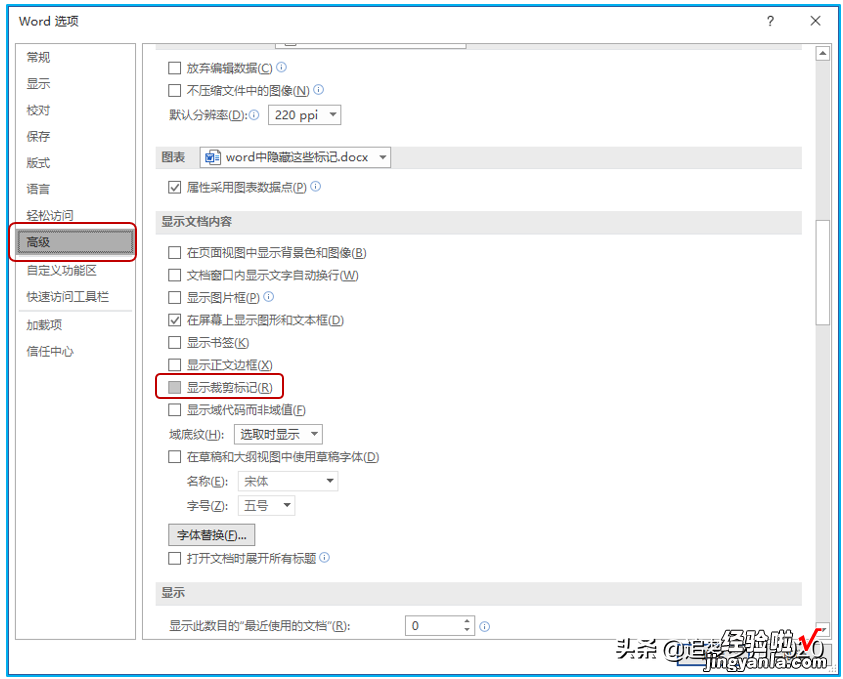
【word标记表格怎么隐藏 word中隐藏这些标记】实操演示:
2. 隐藏"段落"标记
操作步骤:(有2种方法)
方法一:击"文件"——"选项"按钮——在打开的"word选项"对话框中——单击"显示"选项——在右侧找到"始终在屏幕上显示这些格式标记"——取消勾选"段落标记"——单击"确定"即可 , 如图 。
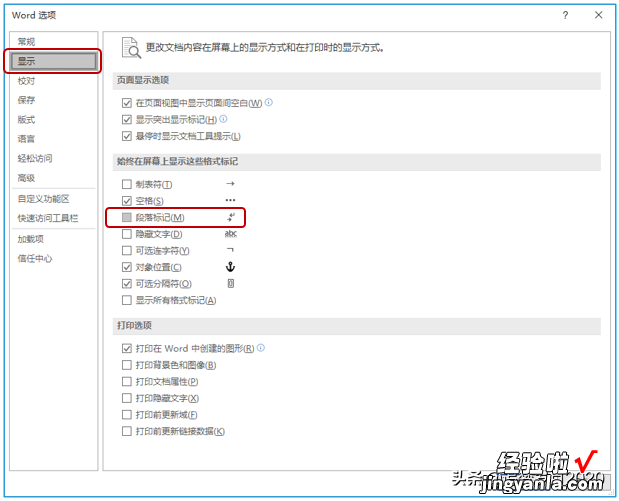
方法二:击"开始"选项卡——在段落"选项组"中——单击"显示/隐藏编辑标记"按钮(说明:此按钮呈"阴影"状态 , 即是显示"段落标记" , 否则为不显示"段落标记"),如图则为隐藏段落标记 。

备注:可以使用快捷键"ctrl shift *"
三是:隐藏"空格"标记
操作步骤:单击"文件"——"选项"按钮——在打开的"word选项"对话框中——单击"显示"选项——在右侧找到"始终在屏幕上显示这些格式标记"——取消勾选"空格"——单击"确定"即可,如图 。
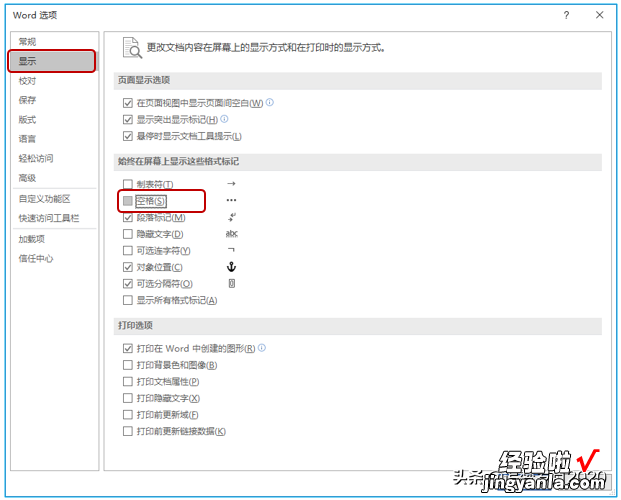
今天的知识就是这些 , 各位小伙伴,自己去探索吧!如果你有任何问题,关注我评论留言,小编看到,会在第一时间回复你 。
思维决定命运,方法决定效率!
更多Word操作技巧,将陆续更新 , 请关注?。?
